Ötvözi és kivonás AutoCAD
Hogyan lehet kombinálni tárgyak AutoCAD (2D primitívek)
Nagyon gyakran van szükség, hogy összekapcsolják a 2D AutoCAD entitások egyetlen darabból tárgy, és ezáltal átalakítja azt egy vonallánc vagy régióban. Szükség van például, hogy előkészítsék a szálláshelyen a extrudálás a 3D-testület. Tekintsük a példát (lásd. Ábra.).
A világos választ arra a kérdésre, hogyan lehet kombinálni a szegmensek nem lehet az AutoCAD, mert Számos parancs segítségével ezt. Tehát nézzük meg őket.
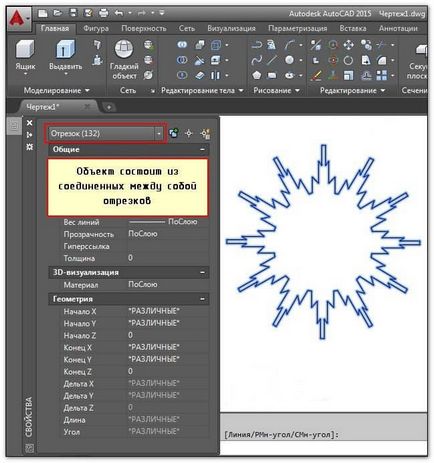
A tárgy AutoCAD olyan szegmensekből áll,
Hogyan lehet kombinálni AutoCAD összhangban a „Field” parancs
„Scope” A csapat a lap „Home” a „Rajz” eszköztár. Ez lehetővé teszi, hogy konvertálni a zárt létesítmények úgynevezett régió tárgyakat. Végrehajtani a parancsot, csak válassza ki azt, majd válassza ki az összes kívánt objektumokat csatlakozni.
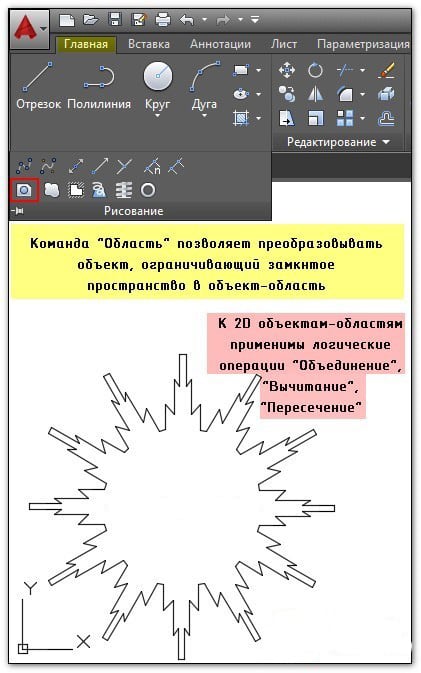
Csapat AutoCAD «Tartomány»
Mivel az AutoCAD csatlakoztatni a vonalon a „Vázlat” parancsot
Egy másik nagyon hasznos parancs, amely lehetővé teszi, hogy nemcsak egy régióban a tárgyak, hanem vonallánc - „Kontúr”. Található, a „Home” fül panel „Rajz”. A parancs futtatásakor a következő: az aktiválás után párbeszédablak, amelyben meghatározza, hogy milyen típusú a céltárgy (vonallánc vagy régió), majd azt követően az OK gombra kattint, akkor meg kell adnod a belső pontja a zárt hurokban. Ha nincsenek hézagok, a parancs megfelelően hajtják végre.
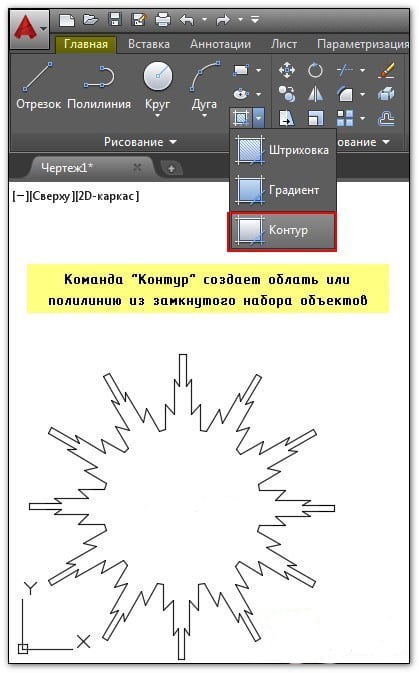
Csapat AutoCAD «Kontur”
Mivel az AutoCAD kombinálni tárgyak a „Connect” parancsot
Ha az objektum alkotja szegmensben. ívszakaszokat, vonalláncok, vagy görbék, amelyek együttesen alkotják egy zárt objektumot, akkor a szerkesztési parancs „Connect”, hogy ez az egész. Egy csapat egyszerű: ki kell választani azt, majd válassza ki a kívánt objektumokat, hogy csatlakozzon (használhatja jelölõkeret, ha sok elemet), majd nyomja meg az Entert.
Megjegyzés: Ha nincs csatlakozott a zárt rendszer, akkor a parancs nem hajtható végre! Ezért, ha a használat tárgyrasztereket.
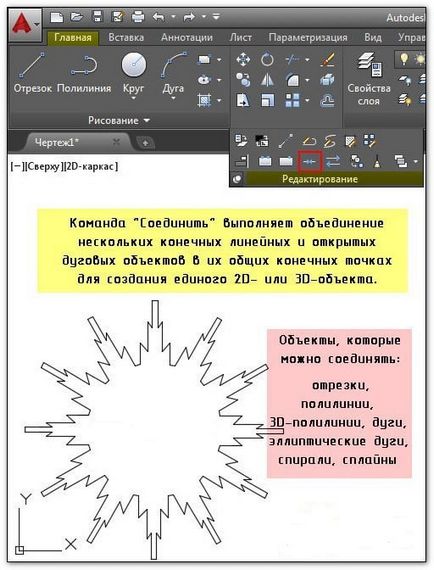
Hogyan lehet kombinálni AutoCAD vonalláncok, vonalak, ívek
Most már tudja a módját, hogyan kell csatlakoztatni a különböző AutoCAD objektumokat egy komplex darab entitás. És végezetül, megjegyzem, egy nagyon fontos dolog: néha, amikor nem dolgozik az egyik helység parancsokat, a másik, azonos feltételek mellett, lehet helyesen végrehajtani.
Components AutoCAD objektumokat. „Egyesület” Team
Hogy komplex 3D AutoCAD modell, akkor kell használni egy úgynevezett logikai parancsokat. Ezek lehetővé teszik több objektum azonos típusú új és bonyolultabb, mint a standard 3d formák. Három logikai parancsokat:
Ennek eredményeként a végrehajtása minden utasítás nyerhető egy egy darabból álló kompozit tárgy. Ezek az utasítások találhatók a „Solid szerkesztése” panelt (lásd. Ábra.).

AutoCAD 3D modellezés segítségével logikai parancsok
AutoCAD. Ötvözi tárgyak azonos típusú
Szóval, úgy a parancs: „Merge”. Ahogy a neve is mutatja, ez a művelet lehetővé teszi szövetség tárgyak AutoCAD (testek, felületek és területek). Ennek legfőbb feltétele, hogy összekapcsolják tárgyak azonos típusú.
Megjegyezzük, hogy összekapcsolják a tárgyak AutoCAD még azok is, melyeknek nincs közös érintkezési pont. Visual különbség nem fog megtörténni, de maga a tárgy megszilárdul.
Fuss maga nagyon egyszerű:
- Válassza ki a parancsot „Merge” (ld.).
- Jelölje ki az összes tárgyat, amely csatlakozni kíván, majd nyomja meg az Entert.
PRIMICHANIE:
Ahhoz, hogy gyorsítsák fel a válogatott tárgyak, akkor a kiválasztó keret.
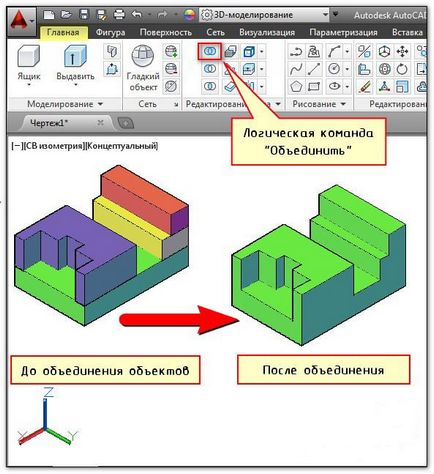
Ötvözi az AutoCAD
Hogyan, hogy megszünteti az unió AutoCAD
Akkor használd a „Split” a panel „Solid szerkesztése”. Jegyezzük meg, hogy egy összetett objektum lehet osztani abban az esetben, ha nincs közös nevezőt.

Csapat AutoCAD «Divide»
Így az építőiparban a 3D-s modellek AutoCAD lehet csinálni a logika parancsokat. Command „Association” lehetővé teszi kötetből, hogy összekapcsolják a háromdimenziós tárgyakat egy egységet alkot. Ez jelentősen csökkenti a súlyt a fájlt. Figyeljük meg ezt!
AutoCAD logikai műveleteket. „Vonja” parancs
Amint azt korábban említettük, hogy hozzon létre összetett objektumok AutoCAD használhatja három logikai parancsokat. Ötvözi az AutoCAD termel egész bonyolult formák 3D-s modellek, de a segítségével a műtét, „kivonás”, akkor létrehozhat lyukak, rovátkák vagy bemélyedések.
AutoCAD kivonás
Tekintsük a kivonás AutoCAD részletesebben. Egy új objektum eltávolításával lehet elérni a térfogat egyéb szilárd tárgyak vagy felületek. Ennek legfőbb feltétele: a tárgyakat közös pont (kötetek) találkozásánál. Egy szemléltető ábrán látható példa.
Megjegyzés:
Ha kivonni a felület egy szilárd tárgy, az eredmény ez a művelet a felszínre, de a felület levonjuk a 3D test - lehetetlen.
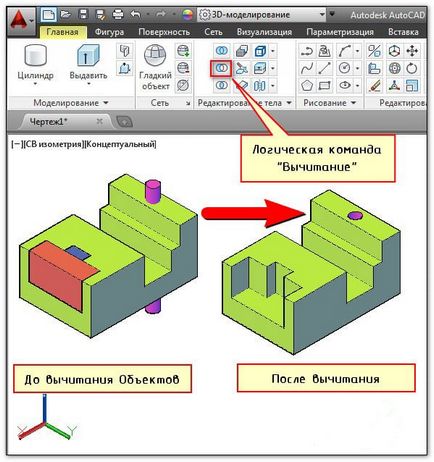
AutoCAD «Kivonás» Team
Algoritmus végrehajtása „Vonjuk” parancs nagyon egyszerű:
- A panel „Solid szerkesztése” válassza ki a művelet „kivonás”.
- Adja meg a tárgyat, amelyből el kívánja levonni bizonyos összeget. Nyomja meg az Entert.
- Válassza ki a kívánt objektumokat kivonni. Nyomja meg az Entert.
Amikor végre a szekvencia parancs megfelelően hajtják végre. Egy példa ábrán látható.
Megjegyzés:
Ha a méret a levonható tárgyak (pl henger magassága látható.) Nagyobb, mint az objektumot, ahol azt szeretnénk, hogy egy lyuk - ne aggódj. Felesleges kötet levonása után eltűnik magától. De a közvetlen a művelet végrehajtását ilyen létesítmények sokkal könnyebb választani. Hogy gyakorlatilag!
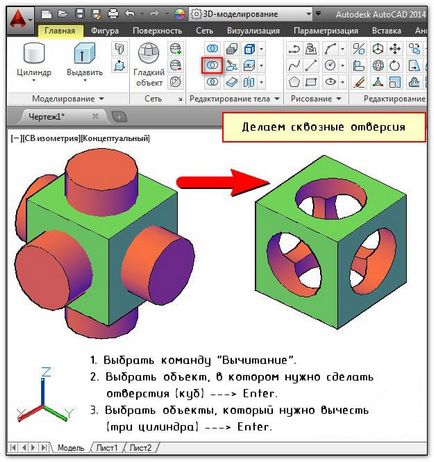
Algoritmus végrehajtása művelet „kivonás” AutoCAD